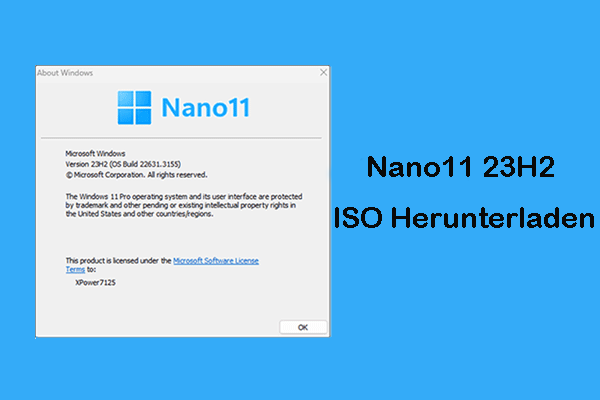Windows 10 KB5039299 wurde am 25. Juni 2024 in Version 22H2 veröffentlicht. Wenn Sie an den neuen Funktionen und Fehlerbehebungen interessiert sind, erfahren Sie in diesem MiniTool-Beitrag, wie Sie dieses Update herunterladen können. Außerdem bietet Ihnen diese Anleitung mehrere Lösungen, wenn KB5039299 nicht installiert werden kann.
Was ist neu in Windows 10 KB5039299
KB5039299 ist ein optionales kumulatives Update für Windows 10 22H2, mit dem eine Reihe von Qualitätsverbesserungen und Fehlerbehebungen vorgenommen werden. Die wichtigsten Verbesserungen dieses Updates umfassen:
- Behebung eines Problems, bei dem das Springen zu einer App aus dem Menü, das beim Rechtsklicken auf die Taskleiste erscheint, fehlschlägt.
- Behebung eines Problems, bei dem das Kandidatenfenster der japanischen IME nicht mehr reagiert.
- Behebung eines Problems, bei dem das Popup „Öffnen mit“ zufällig erscheint, wenn Sie eine App mit der Option zum Ausführen einer anderen Aufgabe rechtsklicken.
- Behebung eines Problems, bei dem Windows-Systeme nicht aus dem Ruhezustand in den normalen Zustand zurückkehren können.
- Behebung eines Problems, bei dem MSIX-Anwendungen nicht erfolgreich installiert werden können.
Zusätzlich zu den oben genannten Verbesserungen bringt dieses KB-Update auch andere Optimierungen im Zusammenhang mit Microsoft Edge, Windows Defender, dem Kontextmenü von Ordnern und anderen Bereichen mit.
Windows 10 KB5039299 herunterladen und installieren
Da KB5039299 ein optionales Update ist, wird es ohne Ihre Zustimmung nicht automatisch auf Ihrem Computer heruntergeladen und installiert. Wenn Sie dieses Update für Ihr Gerät erhalten möchten, können Sie den folgenden Schritten folgen.
Erstens, klicken Sie mit der rechten Maustaste auf das Windows-Logo in der Taskleiste und wählen Sie Einstellungen.
Zweitens, wählen Sie Update & Sicherheit > Windows Update > Nach Updates suchen. Anschließend sollte das verfügbare Update angezeigt werden, das Sie herunterladen und installieren können.
Wenn Sie jedoch auf das Problem stoßen, dass KB5039299 nicht installiert wird, haben wir dieses Problem untersucht und einige praktische Lösungen für Sie bereitgestellt, um es zu beheben.
Lösungen für das Problem „Windows 10 KB5039299 wird nicht installiert“
Lösung 1: Führen Sie den Windows Update Fehlerbehebungsassistenten aus
Das Ausführen des Windows Update Fehlerbehebungsassistenten sollte Ihre erste Wahl sein, wenn Probleme mit Windows-Updates auftreten. Hier sehen Sie, wie Sie ihn ausführen können.
Schritt 1. Öffnen Sie die Einstellungen, indem Sie die Tastenkombination Windows + I drücken.
Schritt 2. Wählen Sie Update & Sicherheit > Problembehandlung. In der rechten Seite wählen Sie Zusätzliche Problembehandlungen.
Schritt 3. In dem neuen Fenster wählen Sie Windows Update aus und klicken Sie dann auf Problembehandlung ausführen.
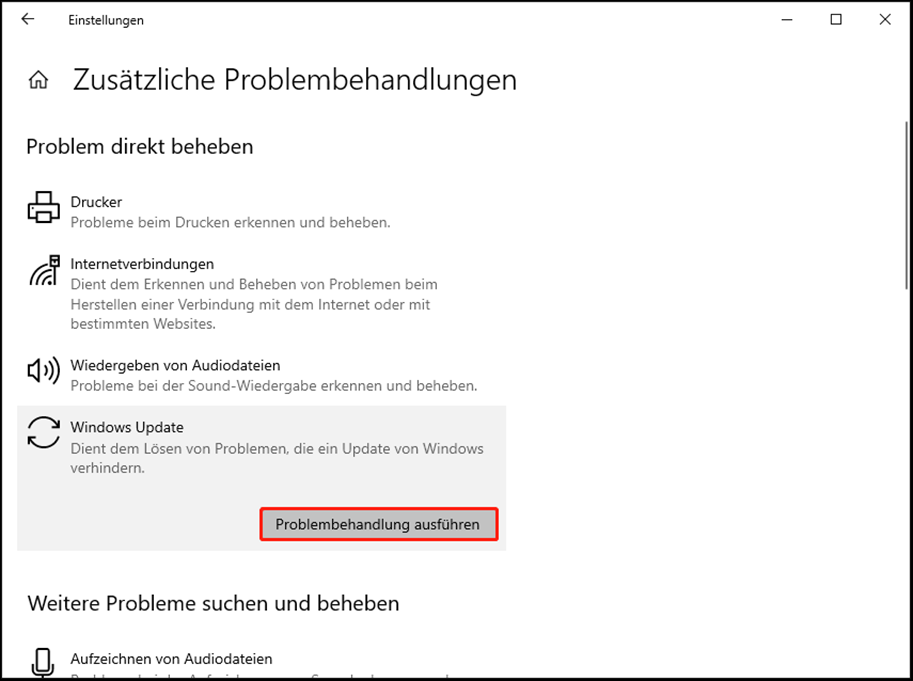
Lösung 2: KB5039299 aus dem Microsoft Update-Katalog herunterladen
Windows 10 KB5039299 ist nicht nur über Windows Update verfügbar, sondern auch im Microsoft Update-Katalog. Sie können das eigenständige Paket dieses Updates aus dem Katalog erhalten.
Schritt 1. Besuchen Sie den Microsoft Update-Katalog.
Schritt 2. Geben Sie KB5039299 in das Suchfeld ein und drücken Sie die Eingabetaste, um danach zu suchen. In der Liste der Windows-Versionen wählen Sie diejenige aus, die zu Ihrem System passt, und klicken Sie dann auf den Herunterladen-Button neben dieser Version.
Schritt 3. Wenn ein Popup-Fenster erscheint, klicken Sie auf den blauen Link, um die .msu-Datei dieses Updates herunterzuladen, und installieren Sie dann KB5039299.
Lösung 3: Verwenden Sie den Windows 10 Update-Assistenten
Der Windows 10 Update-Assistent ist ein Tool zum Herunterladen und Installieren neuer Updates. Sie können ihn verwenden, um manuell nach KB5039299 zu suchen und es herunterzuladen.
Gehen Sie zuerst zu dieser Seite und klicken Sie auf die Schaltfläche Jetzt aktualisieren, um den Windows 10 Update-Assistenten herunterzuladen.
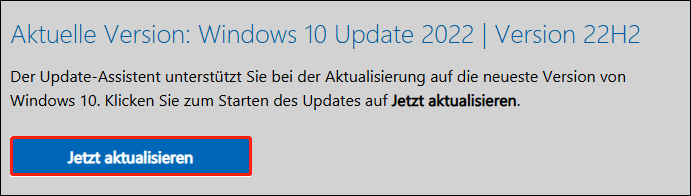
Sobald der Update-Assistent heruntergeladen wurde, starten Sie ihn und folgen Sie den Anweisungen auf dem Bildschirm, um die Update-Installation abzuschließen.
Lösung 4: Führen Sie ein Zurücksetzen der Windows Update-Komponenten durch
Korrupte oder beschädigte Windows Update-Komponenten können für das Installationsproblem verantwortlich sein. In diesem Fall können Sie versuchen, die entsprechenden Komponenten zurückzusetzen und prüfen, ob das Problem dadurch behoben wird.
Sie können die Befehlszeilen verwenden, um die Komponenten zurückzusetzen. Dieser Beitrag zeigt Ihnen die Details: Wie man Windows Update-Komponenten in Windows 11/10 zurücksetzt.
Weitere Informationen:
Ihre Desktop-Dateien oder Dateien an anderen Orten können nach dem Update von Windows verschwinden. Wenn Sie auf dieses Problem stoßen, können Sie MiniTool Power Data Recovery verwenden, um gelöschte Dateien wiederherzustellen. Es gibt eine kostenlose Edition, die das Scannen Ihrer Festplatte nach gelöschten oder verlorenen Dateien unterstützt und es Ihnen ermöglicht, 1 GB Dateien kostenlos wiederherzustellen.
MiniTool Power Data Recovery FreeKlicken zum Download100%Sauber & Sicher
Fazit
Windows 10 KB5039299 ist ein kumulatives Update, das installiert werden sollte. Wenn Sie es nicht über Windows Update beziehen können, versuchen Sie es mit dem Microsoft Update-Katalog oder dem Windows 10 Update-Assistenten.